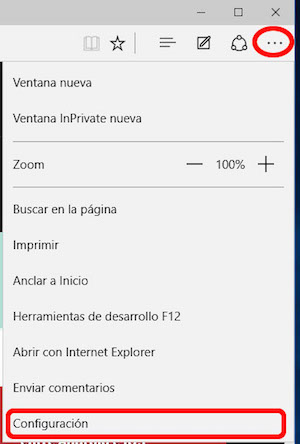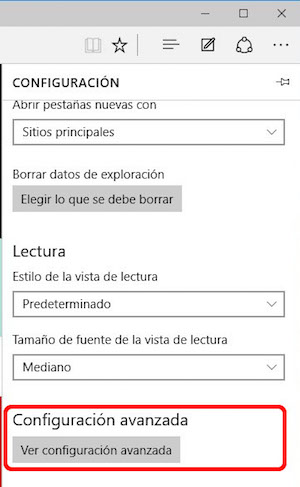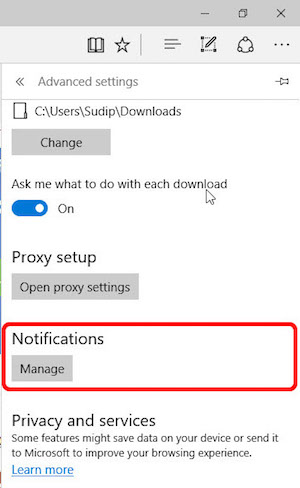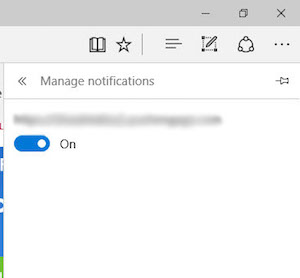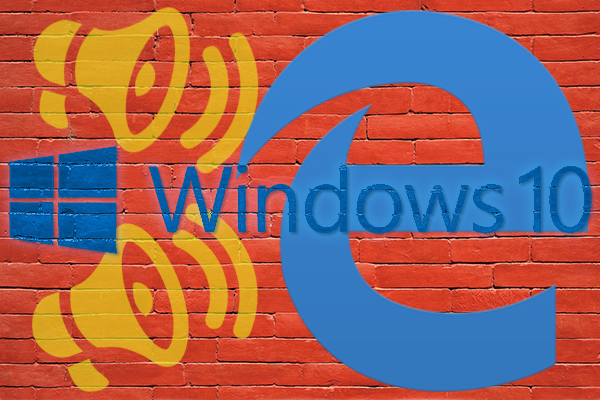
、 web 通知 素晴らしい 利点, 通知があると、 モバイル デバイス, を, いくつかのアプリケーションが必要なとき 警告します。 何かの, によって アラート このようなアプリケーションに, 報告に 任意のイベント: whatsapp メッセージの到着, アプリケーションの更新, facebook 上のイベント, twitter 上でのやりとり, など。, web 通知を持って、 同じ効果, 先だけが、 コンピューター.
非常に可能性がありますいくつかの点は、, 任意の web ページを参照, あなたが残っている、 メッセージ たずねるかどうか 通知を受信します。 このページの. この方法では, お使いのブラウザーにこれらの通知が来る 警告 同じで発生するすべてのイベント.
このこと, 原則的に, 素晴らしいです。 事前, あります、 punchbags あなたが最大にすることができます。 後悔しています。 通知を受信します。 特定の web サイト. しかし心配しないでください。, 我々 はどのようにそれを行うことができますを表示するつもりです。 停止することを得る 特定の web ページまたは任意の時間を受け入れているすべてのそれらの通知.
Web ブラウザー Microsoft エッジ Windows 通知を無効にする方法 10
メモ. Windows Update から Windows エクスプ ローラーのエッジに web 通知の到着をずっと覚えておいてください。 10 周年記念更新, 通知を受信するためには Windows が必要 10 更新.
ステップ 1. ブラウザーを開く マイクロソフトのエッジ 選択し、 3 つのポイントのアイコン 表示される、 右, の 一番上のバー, アドレス バーの右隣.
ステップ 2. 表示されます、 メニュー さまざまなオプション. 選択します。 構成.
ステップ 3. 新しい表示されます。 メニュー. 今度こそです, さまざまなオプションの, ほぼ 以下 すべて, 選択します。 高度な設定を参照してください。.
ステップ 4. 以下では メニュー, 旅行している場合 以下, 呼ばれるセクションが表示されます。 通知. というボタンをクリックします。 管理.
ステップ 5. 開き、 セクション どこですか ショー すべて、 ウェブサイト する, 今まで, 検索 あなたの許可を与えられました。 ブラウザー経由で通知を送信するには. 今のところ, それがある場合のみ 無効にします。 通知を受信するしないそれらのウェブサイト.
選択した web サイトに、次の時間を覚えておいて入力します。, あなたが再び表示されます。 通知を送信する許可を求めるメッセージ. 今度こそです, 拒否 このような要求.
準備が整いました! 今のところ 受信を停止します。 それら 通知, そんなにも incordian, の、 ウェブサイト これを選択して.

















 Windows
Windows